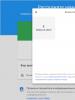Windows iso кескінін жасау бағдарламасы. Диск кескіні дегеніміз не және ол не үшін қажет?
Дискідегі кескіндерді қалай жасау және олармен жұмыс істеу туралы, сондай-ақ сіз қандай бағдарламаларды қолданатыныңыз туралы бүгінгі мақалада оқыңыз.
Диск кескіні. Қолдану аймақтары
Дискінің кескіні - дискіде орналасқан деректердің мазмұны мен құрылымының толық көшірмесін қамтитын файл.
Бұл жағдайда диск деп кез келген қатты диск (HDD), иілгіш диск (FDD) немесе оптикалық диск (CD/DVD) немесе флэш-диск деп түсіну керек.
Кеңес!Виртуалды кескіннің басты артықшылығы - дискілік кескінде оның секторлар жиынтығын қайталайтын және файлдық жүйені елемей, сақтау ортасындағы деректердің құрылымын, мазмұнын және орналасуын қайталау үшін мүлдем барлық ақпарат бар.
Виртуалды дискілер келесі мақсаттарда қолданылады:
- Резервтік көшірме.
Кәдімгі сақтық көшірме жасау бағдарламаларынан айырмашылығы, олар тек қол жеткізе алатын файлдарды көшіреді, кескін жасау кезінде нақты деректерге қоса, жүктеуші және ОЖ бұғаттауы мүмкін файлдар да көшіріледі. - Бағдарламалық қамтамасыз етуді тарату. Ірі операциялық жүйелерді (ОЖ) және бағдарламалық қамтамасыз етуді (мысалы, BSD, Linux ОЖ дистрибутивтері) тарату (соның ішінде Интернет арқылы) үшін.
- Виртуалды машиналарда виртуалды қатты дискілерді құру. Виртуалды машинамен жұмыс істеуді бастамас бұрын, кейіннен амалдық жүйе орнатылатын виртуалды қатты дискіні жасау керек.
- Ұқсас жүйелерді қайталау.
Аппараттық конфигурациясы бірдей компьютерлерге операциялық жүйе мен бағдарламалық құралды орнату қажет болса.
Операциялық жүйе мен бағдарламалық жасақтаманы бір компьютерге орнату және конфигурациялау неғұрлым ұтымды қадам болар еді, содан кейін кескін барлық жүйелік параметрлермен бірге жасалады және басқа компьютерлерге орнатылады.
.ISO пішімі ең танымал диск кескін пішімі болып табылады, бірақ көп сеанстық деректерге қолдаудың жоқтығынан кемшілігі бар.
Басқа танымал пішімдерге .DMG және .IMG пішімдері, сондай-ақ меншікті .MDS/.MDF (Алкоголь, Daemon құралдары), NRG (Nero Burning ROM), .VCD (VirtualCD) және т.б.
Диск кескінін құруға арналған бағдарламаларға шолу
Алкоголь 52%
Бағдарлама параметрлері мыналарға мүмкіндік береді:
физикалық құрылғылардан мәліметтерді оқудың дұрыстығын тексеру;
нашар секторларды сканерлеу сапасын жақсарту;
6 виртуалды дискімен бір уақытта жұмыс істеу;
форматтармен жұмыс істеу: BIN, BWA, BWI, BWS, BWT, CCD, CDI, CUE, ISO, ISZ, NRG, MDS;
DAEMON құралдары
Кестеден көрініп тұрғандай, ақысыз нұсқаның функционалдығы қарапайым пайдаланушының тапсырмалары үшін жеткілікті, ол барлық қолданыстағы кескін түрлерін жасауға және орнатуға және 4 дискіге дейін эмуляциялауға мүмкіндік береді.
Бағдарламада анық орысша мәзір бар.
Ультра ISO

Бағдарламаның пайдалы мүмкіндіктеріне мыналар жатады:
қатты диск кеңістігін тиімдірек пайдалануға мүмкіндік беретін диск кескінінің құрылымын оңтайландыру;
ең танымал операциялық жүйелердің (DOS, Windows, Linux) жүктеу секторлары бар жүктеу дискілерін жасау;
қатты дискілерден (HDD) және иілгіш дискілерден (FDD) жүктеу секторларын шығару;
файлдар мен қалталарды тікелей диск кескінінің ішіне қосу, жою, өңдеу.
Бағдарлама интерфейсі ағылшын, украин және орыс тілдерін қолдауды қоса алғанда 40-тан астам тілде қол жетімді.
Бағдарлама лицензиясы 30 доллар тұрады, сынақ нұсқасы да бар.
DAEMON Tools көмегімен ойын кескінін қалай жасауға болады
Диск кескінін жасауға арналған ең жақсы 3 бағдарлама
Барған сайын көбірек пайдаланушылар «ISO кескіні» ұғымымен бетпе-бет келеді. Интернеттегі көптеген файлдар осы кеңейтіммен таратылады. Бұл не екенін, не үшін қажет екенін және виртуалды дискіні қалай жасау керектігін қарастырайық.
Кез келген виртуалды оптикалық дискіні ISO кескіні деп санауға болады. Бұл басқалардан еш айырмашылығы жоқ кәдімгі файл. Кеңейтімнің бұл түрі қызмет туралы ақпаратты бастапқы ықшам дискідегідей сақтай алмайды, сондықтан 100% ұқсастыққа сенбеу керек.
«ISO» термині «ISO 9660» файлдық жүйесінен алынған. Бұл түрі барлық CD, DVD, Blu-ray дискілерінде қолданылады. Көбінесе деректерді жаңа дискілерге дұрыс жазу үшін қолданылады. Оптикалық дискінің мұрағатталған көшірмесі қосымша қысуды пайдаланбайды, сондықтан жазу алдында қажетсіз қадамдарды орындаудың қажеті жоқ.
ISO кескінін жасау лицензияланған бағдарламалық жасақтаманы көшіруге және қайталауға мүмкіндік береді, бұл жаңаларын сатып алуды айтарлықтай үнемдеуге мүмкіндік береді. Бұл идея лицензиясыз таратудан қорғауды айналып өту болып табылады. Лицензияланған дискідегі файлдар флэш-дискіде пайдаланылса, пайдалану қолжетімсіз болады. Кескін арқылы орнату кезінде жүйені алдау оңай, себебі ол бастапқы ықшам дискі арқылы орнату көрінісін жасайды.
Windows жүйесінде ISO кескіндерін жасауға арналған бағдарламалар мен утилиталар
Оптикалық дискінің кескінін жасау үшін компьютерде арнайы бағдарламалық құралды пайдалану керек. Ең жақсы 6 қызметтік бағдарламаны қарастырайық.
Ультра ISO бағдарламасы
Ең танымал утилиталардың бірі «UltraISO». Бұл бағдарламалық жасақтама ақылы, бірақ ол өз құнын толығымен ақтайды. Виртуалды диск өлшемін 300 МБ дейін шектейтін тегін нұсқасы бар. 30-дан астам әртүрлі кеңейтімдермен, көп томды кескіндермен жұмыс істейді және MD5 бақылау сомасын жасай алады.
Ең алдымен жүктеп алып, орнату керек «UltraISO»ресми сайтынан. Үшінші тарап қызметтеріне сену ұсынылмайды, өйткені сіздің құрылғыңызда вирусты жұқтыру ықтималдығы жоғары. Бағдарламаны жүктеп алатын ресурсты тексеріңіз!

Windows Explorer бағдарламасы бағдарламаның төменгі жағында қол жетімді болады. Кескінді жасау үшін файлдарды таңдау керек. Бұл қалтаны тінтуірдің оң жақ түймешігімен басып, пайда болған мәзірден «Қосу» пәрменін таңдау арқылы жасалады. Пайдаланушы қажеттінің бәрін қосқаннан кейін сол жақ жоғарғы бұрыштағы «Файл» түймесін басып, «Сақтау» түймесін басу керек. «UltraIOS» сақтау опциясын ұсынады, қажетті пішімді өзіңіз таңдаңыз;
Poweriso бағдарламасы
Утилита «Poweriso» Windows жүйесінде ғана емес, басқа операциялық жүйелерде де қолдануға арналған. Толық пайдалану үшін әзірлеушінің ресми сайтында лицензияланған нұсқасын сатып алу қажет. «Тегін» нұсқада кейбір шектеулер бар - кескін өлшемі 300 МБ дейін және оны іске қосқан сайын жүктеу диалогының пайда болуы. Freebies әуесқойлары үшінші тарап ресурстарынан пираттық нұсқаны жүктей алады, бірақ абай болу керек және сайтты тексеру керек.

Осыдан кейін жасалған виртуалды дискіні қалауыңызша пайдалануға болады.
BurnAware тегін бағдарламасы
Бағдарламаны пайдалану «BurnAware тегін»пайдаланушылар кескіндерді жасап қана қоймай, нақты дискілерді де жаза алады. «Жану» сөзі ақпаратты жазу дегенді білдіреді. Утилита тегін және орыс тіліндегі интерфейсі бар. Оны кәдімгі дискіден кескін жасау үшін пайдалануды қарастырайық.

Көріп отырғаныңыздай, бұл қолданбаны пайдалану өте қарапайым.
ImgBurn утилитасы
«imgBurn»- Windows жүйесіне арналған тегін бағдарламалық құрал. Бұл қолданба арқылы ақпаратты оптикалық дискілерге жазуға, компьютерде ISO дискілерін сақтауға және т.б. болады. 20-дан астам түрлі пішімдерге қолдау көрсетіледі.

Осыдан кейін «imgBurn» сәтті жасалғаны туралы хабарлайды және нәтижені экранда көрсетеді.
Виртуалды дискіні қалағаныңызша пайдалануға болады.
«Алкоголь 120» бағдарламасы
Тағы бір тегін қолданба - «Алкоголь 120». Суреттер түріндегі оптикалық дискілердің көшірмелерін ғана жасайды және оларға ақпарат жазады.

Көріп отырғанымыздай, «Алкоголь 120»компьютерде бар файлдардан виртуалды дискілерді жасай алмайтындықтан, мүмкіндігі шектеулі.
«Ashampoo Burning Studio тегін»
Оптикалық дискілерді жазуға арналған тағы бір танымал бағдарлама. «Ashampoo Burning Studio»деректердің сақтық көшірмесін жасай алады, ISO жасай алады, CD/DVD дискілеріндегі ақпаратты өшіреді және т.б. Ол тегін таратылады, бұл әзірлеуші үшін өте таң қалдырады. Ұстау лицензияланған бағдарламалық құралды сатып алуға арналған утилита ішіндегі көптеген ұсыныстарда жатыр.

Осыдан кейін виртуалды дискіні пайдалану қол жетімді болады. Бағдарлама пайдаланушыға нәтиженің дайын екендігі туралы хабарлайды және одан әрі әрекеттерді ұсынады.
Төменгі сызық
ISO кескінін жасау компанияларға лицензияланған бағдарламалық құралды үнемдеуге көмектеседі, пайдаланушыларға көшіруден қорғауды айналып өтуге көмектеседі және олардың жеке компьютерін пайдалануды жеңілдетеді. Біз бұған міндетті түрде көмектесетін 6 ең жақсы қызметтік бағдарламаны қарастырдық.
Қайырлы күн.
Бұл мақала дискілердің заңсыз көшірмелерін таратуға бағытталған емес екенін бірден ескертемін.
Менің ойымша, әрбір тәжірибелі қолданушыда ондаған, тіпті жүздеген CD және DVD дискілері бар. Енді олардың барлығын компьютердің немесе ноутбуктің жанында сақтау соншалықты маңызды емес - ақыр соңында, бір HDD, шағын ноутбуктің өлшемі, мұндай жүздеген дискілерді сыйдыра алады! Сондықтан, дискілер жинақтарынан кескіндер жасау және оларды қатты дискіге (мысалы, сыртқы HDD) тасымалдау жаман идея емес.
Windows жүйесін орнату кезінде кескіндерді жасау тақырыбы да өте өзекті (мысалы, Windows орнату дискісін ISO кескініне көшіру, содан кейін одан жүктелетін USB флэш-дискісін жасау). Әсіресе ноутбукта немесе нетбукта дискі болмаса!
Кескіндерді жасау ойын әуесқойлары үшін де жиі пайдалы болуы мүмкін: дискілер уақыт өте сызылып, оқу қиынға соғады. Қарқынды пайдалану нәтижесінде сүйікті ойыныңыз бар диск оқылмай қалуы мүмкін және дискіні қайтадан сатып алу қажет болады. Бұған жол бермеу үшін ойынды кескіннен бір рет оқып, содан кейін осы кескіннен ойынды іске қосу оңайырақ. Сонымен қатар, дискідегі диск жұмыс кезінде көп шу шығарады, бұл көптеген пайдаланушыларды тітіркендіреді.
Сонымен, ең бастысына көшейік ...
1) ISO дискінің кескінін қалай жасауға болады
Мұндай дискінің кескіні әдетте көшіруден қорғалмаған дискілерден жасалады. Мысалы, MP3 файлдары бар дискілер, құжаттары бар дискілер және т.б. Бұл үшін диск тректерінің «құрылымын» және кез келген қызмет туралы ақпаратты көшірудің қажеті жоқ, яғни мұндай дискінің кескіні аз орын алады. қорғалған дискінің кескініне қарағанда. Мұндай мақсаттар үшін әдетте ISO кескіні пайдаланылады...
CDBurnerXP
Өте қарапайым және көп функциялы бағдарлама. Деректер дискілерін (MP3, құжат дискілері, аудио және бейне дискілер) жасауға мүмкіндік береді, сонымен қатар ол кескіндерді жасай алады және ISO кескіндерін жаза алады. Бұл біз жасаймыз ...
1) Алдымен бағдарламаның негізгі терезесінде «Дискіні көшіру» опциясын таңдау керек.

CDBurnerXP бағдарламасының негізгі терезесі.
Диск: CD/DVD дискісі салынған CD-Rom;
Суретті сақтау орны;
Кескін түрі (біздің жағдайда ISO).

Көшіру параметрлерін конфигурациялаңыз.
3) Шын мәнінде, ISO кескіні жасалғанша күту ғана қалады. Көшіру уақыты дискінің жылдамдығына, көшірілген дискінің өлшеміне және оның сапасына байланысты (диск сызылған болса, көшіру жылдамдығы төмен болады).

Дискіні көшіру процесі...
Алкоголь 120%
Бұл кескіндерді жасауға және эмуляциялауға арналған ең жақсы бағдарламалардың бірі. Айтпақшы, ол барлық ең танымал диск кескіндерін қолдайды: iso, mds/mdf, ccd, bin және т.б. Бағдарлама орыс тілін қолдайды, және оның жалғыз кемшілігі, мүмкін, ол тегін емес.
1) Алкоголь 120% ішінде ISO кескінін жасау үшін бағдарламаның негізгі терезесінде « Суреттер жасау«.

Алкоголь 120% - кескін жасау.
2) Содан кейін CD/DVD дискісін (көшірілетін диск салынған жерге) көрсету керек және «келесі» түймесін басыңыз.

Дискіні таңдап, параметрлерді көшіріңіз.
3) Және соңғы қадам... Кескін сақталатын орынды таңдаңыз, сонымен қатар кескіннің түрін көрсетіңіз (біздің жағдайда - ISO).

Алкоголь 120% - бұл сіздің суретіңізді сақтайтын орын.
«Бастау» түймесін басқаннан кейін бағдарлама кескінді жасай бастайды. Көшіру уақыттары айтарлықтай өзгеруі мүмкін. CD үшін бұл уақыт шамамен 5-10 минут, DVD үшін - 10-20 минут.
Ультра ISO
Мен бұл бағдарламаны атап өтуге болмайды, өйткені бұл ISO кескіндерімен жұмыс істеуге арналған ең танымал бағдарламалардың бірі. Әдетте, онсыз болмайды:
Windows жүйесін орнату және жүктелетін флэш-дискілер мен дискілерді жасау;
ISO кескіндерін өңдеу кезінде (және ол мұны өте оңай және жылдам жасай алады).
Сонымен қатар, UltraISO тінтуірді 2 рет басу арқылы кез келген дискінің кескінін жасауға мүмкіндік береді!
1) Бағдарламаны іске қосқаннан кейін сіз «Құралдар» бөліміне өтіп, «Опцияны таңдауыңыз керек. CD кескінін жасау...«.

2) Содан кейін CD/DVD дискісін, сурет сақталатын орынды және кескіннің түрін таңдау ғана қалады. Бір қызығы, бағдарлама ISO кескінін жасаудан басқа: bin, nrg, қысылған iso, mdf, ccd кескіндерін жасай алады.

2) Қорғалған дискіден кескін жасау
Мұндай кескіндер әдетте ойын дискілерінен жасалады. Өйткені, көптеген ойын өндірушілері өз өнімдерін қарақшылардан қорғай отырып, оны түпнұсқалық дискісіз ойнай алмайтындай етіп жасайды... Яғни. Ойынды бастау үшін дискіні дискіге салу керек. Егер сізде нақты диск болмаса, ойынды іске қоспайсыз...
Енді бір жағдайды елестетіп көріңіз: бірнеше адам компьютерде жұмыс істейді және әрқайсысының өзінің сүйікті ойыны бар. Дискілер үнемі қайта реттеледі және уақыт өте келе тозады: оларда сызаттар пайда болады, оқу жылдамдығы нашарлайды, содан кейін олар мүлдем оқылмауы мүмкін. Ол үшін суретті жасап, оны пайдалануға болады. Осындай кескінді жасау үшін сізге кейбір опцияларды қосу қажет (егер сіз кәдімгі ISO кескінін жасасаңыз, онда сіз ойынды бастағанда, ол жай ғана нақты диск жоқ деген қатені береді ...).
Алкоголь 120%
1) Мақаланың бірінші бөлігіндегідей, ең алдымен, диск кескінін жасау опциясын іске қосыңыз (сол жақтағы мәзірде, бірінші қойындыда).

2) Содан кейін дискіні таңдап, көшіру параметрлерін орнату керек:
Оқу қателерін елемеді;
Жетілдірілген секторды сканерлеу (A.S.S.) факторы 100;
Ағымдағы дискіден ішкі арна деректерін оқыңыз.

3) Бұл жағдайда кескін пішімі MDS болады - Alcohol 120% бағдарламасы дискінің ішкі арна деректерін оқиды, бұл кейіннен нақты дискісіз қорғалған ойынды іске қосуға көмектеседі.

Айтпақшы, мұндай көшіру кезінде кескіннің өлшемі нақты дискілік кеңістіктен үлкенірек болады. Мысалы, өлшемі 700 МБ ойын ықшам дискісі негізінде өлшемі ~800 МБ кескін жасалады.
Нерон
Nero - бұл дискілерді жазуға арналған бір ғана бағдарлама емес, бұл дискілермен жұмыс істеуге арналған бағдарламалардың тұтас кешені. Nero көмегімен сіз: кез келген дискілерді (аудио және бейне, құжаттармен және т.б.) жасауға, бейнелерді түрлендіруге, дискілер үшін мұқабаларды жасауға, аудио және бейнені өңдеуге және т.б.
Мысал ретінде NERO 2015 бағдарламасын пайдаланып, мен сізге осы бағдарламада кескіннің қалай жасалатынын көрсетемін. Айтпақшы, кескіндер үшін ол өзінің пішімін пайдаланады: nrg (суреттермен жұмыс істеуге арналған барлық танымал бағдарламалар оны оқиды).
1) Nero Express іске қосыңыз және «Сурет, жоба ...» бөлімін, содан кейін «Дискіні көшіру» функциясын таңдаңыз.

2) Параметрлер терезесінде келесіге назар аударыңыз:
Терезенің сол жағында қосымша параметрлері бар көрсеткі бар - құсбелгіні қойыңыз » Ішкі арна деректерін оқу«;
Содан кейін деректер оқылатын дискіні таңдаңыз (бұл жағдайда нақты CD/DVD дискісі салынған диск);
Және соңғы нәрсе - дискінің көзін көрсету. Дискіні кескінге көшіріп жатсаңыз, кескін жазу құрылғысын таңдау керек.
Nero Express бағдарламасында қорғалған дискіні көшіруді орнату.
3) Көшіруді бастаған кезде Nero сізге суретті сақтау үшін орынды, сондай-ақ оның түрін таңдауды ұсынады: ISO немесе NRG (қорғалған дискілер үшін NRG пішімін таңдаңыз).

UltraISO - Windows компьютерлерінде кескіндермен жұмыс істеуге арналған таптырмас бағдарлама.
ISO кескіндері CD/DVD дискілерінің кескіндері болып табылады. .ISO пішімімен жұмыс істеу үшін Windows жүйесіне арналған UltraISO жүктеп алу қажет. Операциялық жүйе дискіге диск жетегі бар болса ғана деректерді жаза алады, бірақ қосымша бағдарламалық құрал болмаса, ол кескіндермен жұмыс істей алмайды. Бағдарламаны жасаушылар пішімді ойлап тапқандар емес, олар осы форматпен жұмыс істеудің ең танымал құралына айналған өнімді әзірлеушілер. Бағдарламалық құралды тек диск жетегі бар адамдар ғана емес, сонымен қатар диск жетегі жоқ, бірақ кескін жасау немесе виртуалды дискілермен жұмыс істеу, сондай-ақ жүктеу дискілерімен/флэш-дискілермен әрекеттесу қажет адамдар жүктеп алуы керек. .
Суреттермен жұмыс істеуге ыңғайлы құрал.ISO
Диск кескінін қандай да бір бағдарламамен жүктеп алуға болады немесе бұл кескінді өзіңіз жасай аласыз. Бұл пішіммен әрекеттесу үшін бағдарламалық құралды жүктеп алу керек. Бұл бағдарламалар тегін таратылады, бірақ сіз бағдарламалық жасақтаманы тегін жүктеп қана қоймай, оны пайдалануды жалғастыра аласыз. Бұл қызметтік бағдарламаның ақылы нұсқасы да бар (құны 1400 рубль), бірақ күнделікті мақсаттар үшін сізде тегін опциялар жеткілікті болады. Олар тек файл өлшемімен шектелген, бірақ тегін нұсқасы жүктелетін USB флэш-дискісін жасау үшін жеткілікті.

Бағдарлама интерфейсі Windows жүйесіндегі стандартты Explorer интерфейсіне өте ұқсас, сондықтан жұмыс істеуде қиындықтар болмауы керек. Бұған қоса, UltraISO орыс тілінде, яғни аудармасыз барлығы мүмкіндігінше қарапайым және түсінікті. Ultra ISO соңғы нұсқасы HDD дискісінде де, ISO дискісін сақтау кезінде де орынды үнемдеу және оптикалық тасымалдағыштағы өлшемді азайту үшін диск кескінінің құрылымымен жұмыс істеуге мүмкіндік береді. Бұл соңғы нұсқаның жалғыз артықшылығы емес, мұнда бірнеше инновациялар мен жақсартулар бар:
- Қатты дискілердің жүктеу секторларымен жұмыс істеу;
- Daemon құралдарымен өзара әрекеттесу;
- Жүктелетін дискетті құру мүмкіндігі;
Қатты дискілер мен иілгіш дискілердің жүктеу секторлары тек компьютер мамандарының ғана емес, сонымен қатар UltraISO қолданатын қарапайым пайдаланушылардың да көп бөлігі болып табылады. Қатты дискіні өзіңізге ыңғайлы етіп конфигурациялауға болады. Бұл мүмкіндік утилитаның соңғы нұсқасында ғана пайда болды. Оптикалық дискілер мен иілгіш дискілердің жүктеу секторларымен де жұмыс істеуге болады.
Иілгіш дискілерді қолдау өткеннің қалдығы емес. Мысалы, бұл қолдау ескі операциялық жүйелермен жүктелетін дискетті жазуға мүмкіндік береді, мысалы, DOS ОЖ үшін жүктелетін дискетті жасауға болады. Әрине, жүктелетін дискілерді және тіпті жүктелетін флэш-дискілерді қолдау бар. Жүктелетін USB флэш-дискісін стандартты режимде де, қос режимде де жасауға болады – USB-HDD және USB-ZIP. Мұндай флэш-дискілерді жасау туралы қосымша ақпаратты бейнеден біле аласыз:
Виртуалды дискілерді немесе иілгіш дискілерді жасау үшін бағдарламалық құралды пайдаланғысы келетіндер үшін бұл қызметтік бағдарламаны немесе бірге пайдалануды ұсынамыз. Бұл утилиталардың әртүрлі әзірлеушілері болса да, бағдарламалық жасақтама виртуалды дискілермен жұмыс істеуге арналған екі утилитаны да қолдайды. Дискіні қорғауды айналып өту үшін осы утилиталардың тандемін пайдалануға болады.
Орыс тіліндегі UltraISO тек Windows 32 биттік жүйесінде ғана емес, сонымен қатар біздің мұрағатта сіз ОЖ-ның екі нұсқасы үшін орнатушыны таба аласыз. Утилитаны іске қосу үшін оны орнату жеткілікті. Үлкен дискіні немесе флэш-дискіні жазуды шешкенше сізге белсендіру және белсендіру коды қажет емес. Пікірлер көрсеткендей, тегін нұсқа қарапайым пайдаланушының 99% тапсырмаларын орындауға жеткілікті.
Өткен аптада біз сізден таңдаулы дискіні кескіндеу құралдарымен бөлісуді сұрадық, содан кейін біз дауыс беру үшін ең танымал бес жауапты жинадық. Енді біз сіздің таңдаулыларыңызды бөлектеуге қайта оралдық. DAEMON Tools 40% дауыспен топты ыңғайлы маржамен басқарды.
Softpedia.com DAEMON Tools Lite - бұл нарықтағы барлық дерлік кескін пішімдерімен жұмыс істей алатын кеңейтілген мүмкіндіктерінің арқасында сізді таң қалдыратын бағдарламалық шешім. Компьютерде виртуалды дискілерді жасайтын, жылдам қол жеткізу үшін CD және DVD дискілерін эмуляциялау мүмкіндігін беретін сенімді қолданба.
PCWorld.com Егер сіз көп уақытты ауыстыруға жұмсасаңыз, сондықтан ықшам дискілерді немесе DVD дискілерін орнатуды күтсеңіз, Daemon Tools Lite оның салмағын алтынға тең етеді. Егер сіз мұны жасамасаңыз да, бұл сіздің трюктарыңыздың қоржынында сақтау үшін жүктеп алуыңыз керек бағдарлама - сіз оны ақырында пайдалана аласыз.
Download.com Артықшылығы мынада: DAEMON Tools Lite көмегімен пайдаланып жатқан кескіндерді бірден жазуға болады немесе дұрыс жасалғанын көру үшін суретті жазу алдында сынап көруге болады. DAEMON Tools Lite көптеген кескін пішімдерімен жұмыс істейді.
Filecluster.com мамандары
- Шағын және тұрақты бағдарлама.
- Ресурстарға төмен талаптар.
- Қарапайым және функционалды интерфейс...
Software.Informer.com DAEMON Tools Lite көптеген бәсекелестеріне қарағанда жан-жақты және мүмкіндіктерге бай. Бұл өте керемет, әсіресе DAEMON Tools Lite тегін, ал оның көптеген бәсекелестері тегін.
downloads.tomsguide.com Дискіні бейнелеу құралы ретінде, Daemon Tools Lite тегін табиғаты оны көптеген бәсекелес қолданбалардан әлдеқайда жақсырақ етеді, себебі ол олар ұсынатын нәрселердің көпшілігін өте арзан бағамен тегін ұсынады.
www.techadvisor.co.uk Жүйелі түрде кіру керек екенін білетін дискіңіз болса, DAEMON Tools Lite сізге бірнеше рет басу арқылы кескін жасауға мүмкіндік береді. Бұл кейін оның кескін каталогында көрсетіледі. кейінірек жылдам қайта жүктеу және нақты дискіні орнына қоюға болады.
techgyd.com Daemon Tools Lite — диск кескіндерін эмуляциялауға және реттеуге арналған ең жақсы бағдарламалық құралдың бірі. Бағдарламаны пайдалану өте оңай және дискіге қатысты барлық талаптарды орындайды. Виртуалды дискілерді қолдау керемет.
maddownload.com Егер сіз ISO, MDX, MDS және MDX файлдарымен жұмыс істеу үшін ең жақсы бағдарламалық құралды іздесеңіз? Жақсы, сіз дұрыс жерге келдіңіз. DAEMON Tools Lite – Windows жүйесімен үйлесімді жүктеп алуға болатын жеңіл және пайдалануға дайын бағдарламалық құрал. Бұл DVD-ROM эмуляторына өз үйіңізде ыңғайлы болу мүмкіндігін беретін танымал бағдарламалық құрал.
GIGA.de Mit dem Daemon Tools Lite қолданбасын жүктеп алыңыз, ол жоғары сапалы суреттерді таңдап, сынап көруді және Laufwerke эмулелерін жасауды ұсынады.